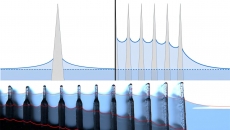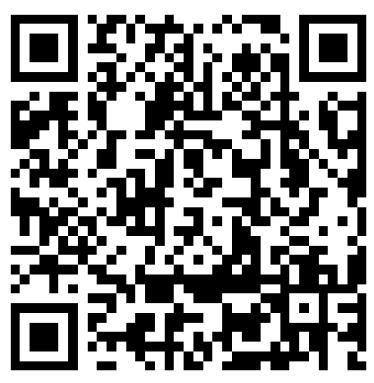步驟5:確定對(duì)象的規(guī)格以便確定其價(jià)值
請(qǐng)確保該對(duì)象被選中,選擇 MENU--->VERIFY--->VOLUME...
該物體的體積將出現(xiàn)。
![]()
體積乘以30得到White Strong & Flexible 的材料的大致成本。目前的價(jià)格可以在這里找到。
如果你正在以厘米為單位,乘以1.87 WSF材料的數(shù)量。點(diǎn)擊確定按鈕以關(guān)閉驗(yàn)證體積窗口。
步驟6:為預(yù)覽旋轉(zhuǎn)一個(gè)好的角度
模型是用來(lái)演示,因?yàn)槲覀兊牧⒎襟w太對(duì)稱。如果您的模型看起來(lái)像這樣在viaCAD
![]()
當(dāng)你導(dǎo)入時(shí),它看起來(lái)像這樣。
![]()
要糾正的是,在導(dǎo)出前旋轉(zhuǎn)的物體在X軸-90 °。選擇旋轉(zhuǎn)工具。它位于作為T(mén)ranslate Tool相同的工具欄架。
![]()
選項(xiàng)菜單上選擇的X軸,并設(shè)置角度為-90 °(這是反面的九十度)。
[td][/td] ![]()
(click to enlarge)
選擇對(duì)象,然后點(diǎn)擊鼠標(biāo)選取一個(gè)點(diǎn)周?chē)D(zhuǎn)的物體,如它的中心點(diǎn)。
旋轉(zhuǎn)的對(duì)象。它應(yīng)該看起來(lái)像下跌倒退。
![]()
當(dāng)我們把進(jìn)入Shapeways對(duì)象,它會(huì)尋找正確的導(dǎo)向。現(xiàn)在我們回到我們?cè)瓉?lái)的立方體。
步驟7:以STL格式導(dǎo)出模型
首先將模型放到一邊。這樣你就可以看到模型同時(shí)改變了STL導(dǎo)出設(shè)置。
[td] ![]()
(點(diǎn)擊放大)
選擇模型并選擇 MENU--->FILE--->EXPORT...
![]()
選擇導(dǎo)出類(lèi)型列表中的STL。
![]()
選擇Binary 選項(xiàng),從而降低了文件的大小。選擇只選擇選項(xiàng)。這是為了防止意外建設(shè)出口對(duì)象或隱藏的幾何結(jié)構(gòu)。點(diǎn)擊OK按鈕。選擇一個(gè)名稱和保存位置STL文件,然后點(diǎn)擊保存按鈕。
[td][/td] ![]()
(點(diǎn)擊放大)
這將跳出網(wǎng)格參數(shù)對(duì)話框,您可以調(diào)整STL文件的各個(gè)方面的配置。
![]()
在造型窗口中你可以看到你的對(duì)象劃分成面。請(qǐng)注意彎曲而平坦的地區(qū)有較大的地區(qū)有微小的方面。
[td] ![]()
(點(diǎn)擊放大)
點(diǎn)擊更新按鈕上看看有多少會(huì)產(chǎn)生這些設(shè)置方面。注:一個(gè)簡(jiǎn)單的立方體將有大約12個(gè)方面,但我們的立方體有圓邊。圓角功能需要更多的方面看平穩(wěn),但viaCAD默認(rèn)值通常為一般用途的太細(xì)。這種全方位的立方體型的大約5000面下,在100K的Shapeways限制,因此,在下一步但它展示了如何調(diào)整對(duì)其他對(duì)象的網(wǎng)格參數(shù)。
|